Proxmox VE WOL 활성화하기.
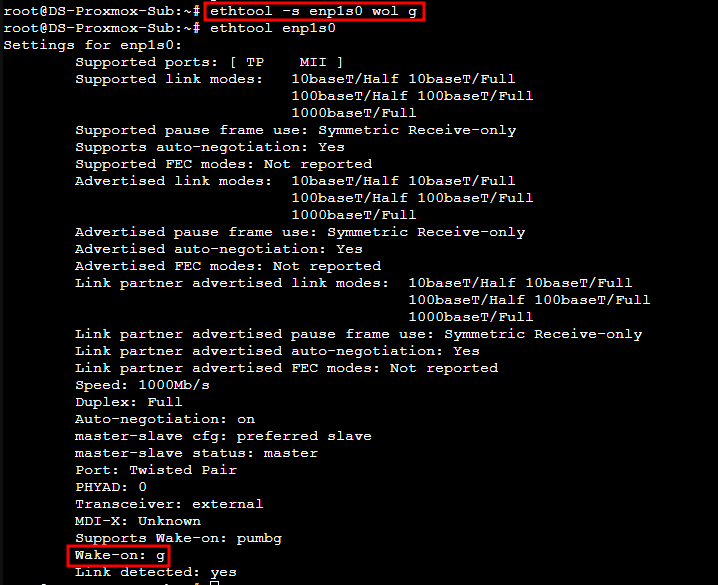
안녕하세요. 달소입니다.
이번글은 지금 개발용으로 사용하고있는 Proxmox VE에 WOL 설정을 통해 원격으로 쉽게 부팅할수 있도록 설정해보겠습니다.
Proxmox의 경우 부팅시에 여러 VM들을 순서대로 킬수도있고 이런저런 셋팅(스크립트)할수있는부분이 많기때문에 잘 활용하신다면 전기세도 아끼고(?) 좋을거같습니다 ㅎㅎ
WOL이란?
Wake On Lan의 약자로 이름 그대로 네트워크에 연결된 LAN 어댑터에 매직패킷을 보내서 자고있는 PC를 깨우는것을 의미합니다.
평상시에 굳이 켤필요가없다가 가끔(?) 사용이 필요한 경우에만 켜고 끌수있기때문에 매우 간편합니다.
준비사항
WOL을 사용하기위해서는 메인보드와 설치되어있는 OS에서 모두 설정이 필요합니다.
먼저 메인보드의 경우 제가 사용하고있는 Asrock B370M 보드를 기준으로 설명드리겠습니다.
메인보드에서 WOL 활성화해주기
먼저 bios 화면으로 진입하신 후 F6 버튼으로 Advanced Mode로 진입합니다.
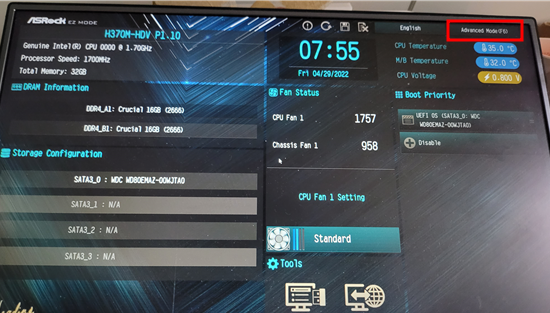
그리고 Advanced에 ACPI Configuration으로 진입
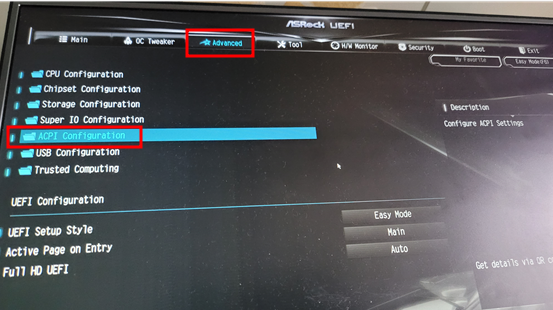
PCIE Device Power ON을 Enabled 해주시고 F10으로 저장해주시면 됩니다.
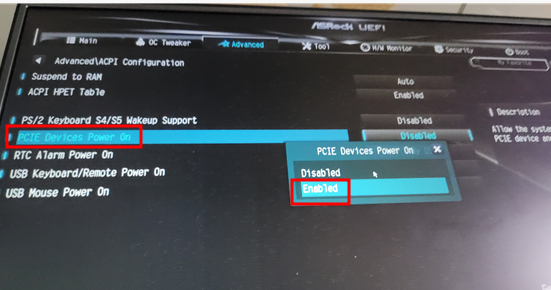
이제 Proxmox 설정으로 넘어가겠습니다.
Proxmox 설정
proxmox에서 WOL을 사용하기위해서 ethtool을 먼저 설치해줍니다.
apt install ethtool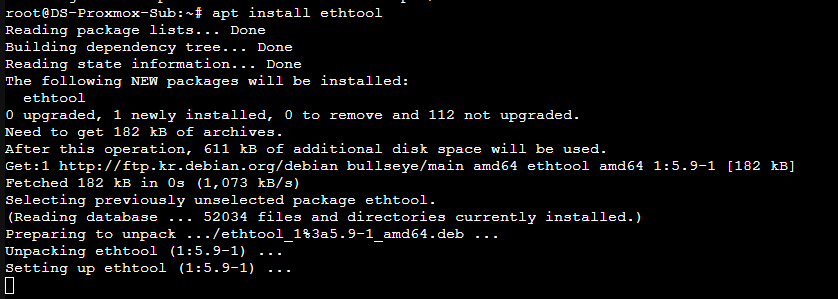
그리고 ip addr 명령어로
현재 사용하고있는 어댑터이름과 Mac주소 IP를 확인해줍니다.
여기서는 enp1s0, a8:a1:59:5a:ba:c2, 192.168.1.200 이 되겠습니다.
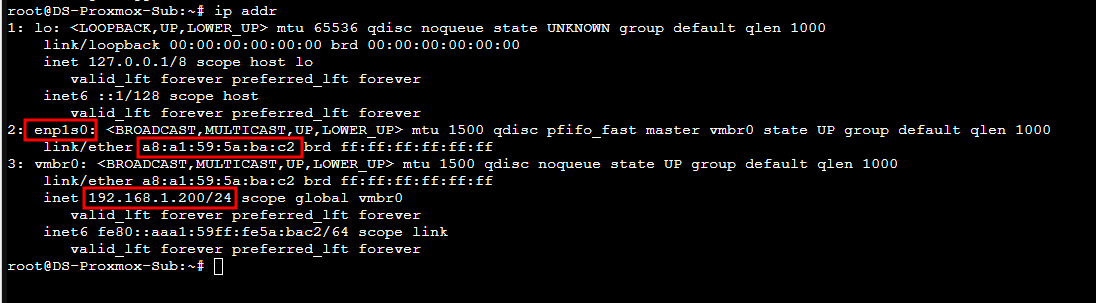
그리고 ethtool [어댑터] 로 현재 상태를 체크해줍니다.
ethtool enp1s0아래처럼 Wake-on 이 d로 되어있다면 현재 꺼져있는 상태입니다.
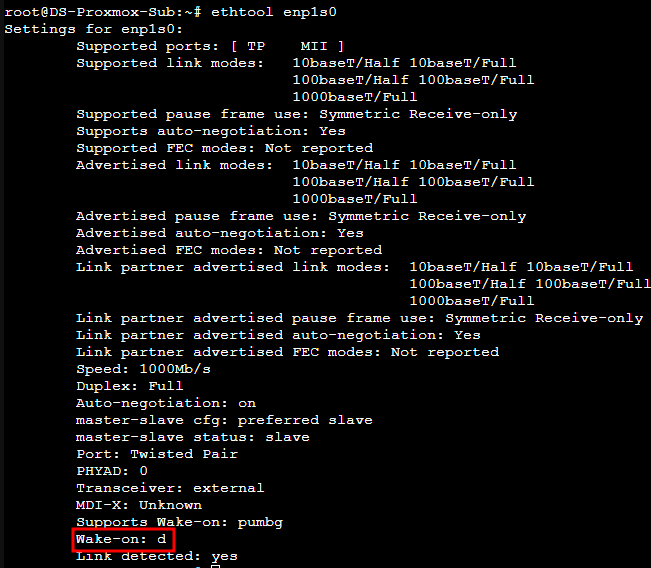
이제 아래 명령어로 WOL 기능을 활성화 해줍니다.
ethtool -s [어댑터이름] wol g
ethtool -s enp1s0 wol g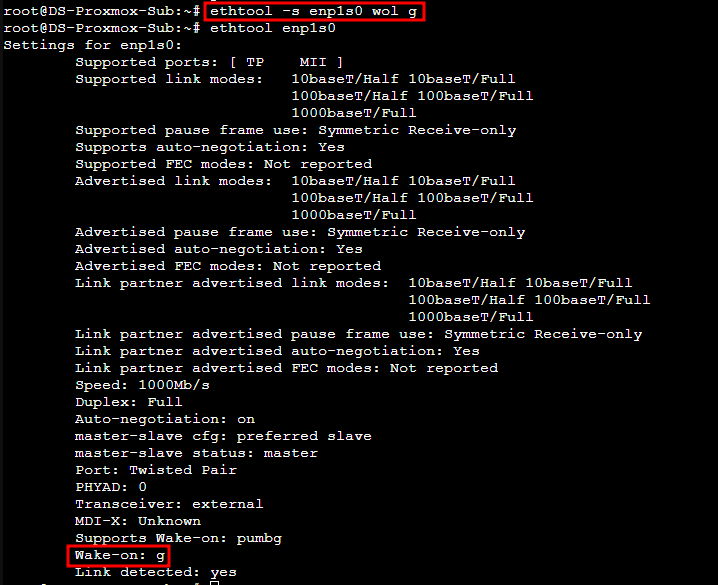
그리고 인터페이스 설정으로 가서 재부팅시 자동으로 wol 를 켤수있게 옵션으로 넣어줍니다.
vi /etc/network/interfaces인터페이스를 찾고 post-up /usr/sbin/ethtool -s [인터페이스이름] wol g 를 추가해주고 esc 를 누른다음 :wq로 저장 후 나와주시면됩니다.
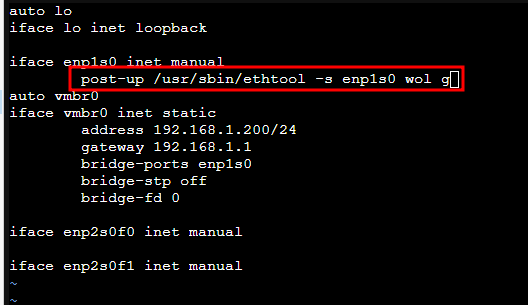
그리고 shutdown이나 init 0같은 명령어로 시스템을 정지시켜주세요.

이제 설정은 완료됐습니다.
WOL 사용하기
이제 사용하고계신 스마트폰에서 WOL 앱을 설치해주신뒤
아래 앱은 플레이스토어에서 검색했을때 제일처음 나오는 앱입니다.
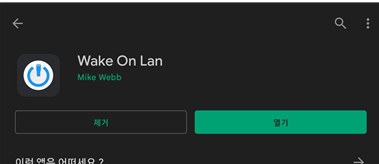
위에서 확인한 IP / MAC 주소를 적어주시고 등록하신뒤에 테스트해보시면됩니다.
캡쳐에는 짤렸지만 포트는 7번주면됩니다.
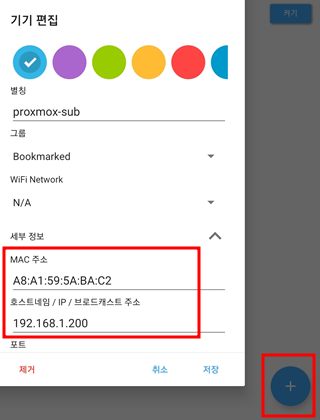
요렇게 등록해주시고 켰을때 잘 켜지는걸 확인하시면됩니다~